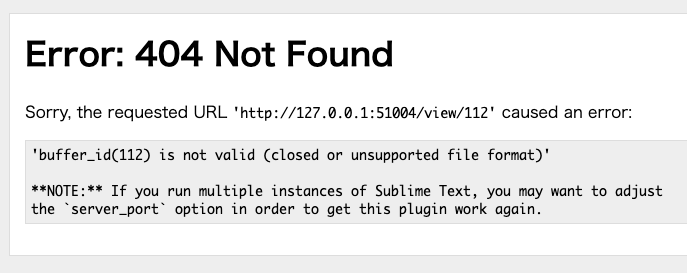Sublime Text に EditerConfig を導入する
概要
EditorConfig
https://editorconfig.org/
- EditorConfig とは、複数人で開発をするときにコーディングのスタイルを統一するためのファイル形式&プラグインのこと
- 使用するに当たっては、ネイティブでサポートされているものと、プラグインの導入が必要なものがエディタや IDE によって異なる
- Sublime Text はプラグイン=パッケージのインストールが必要
導入するもの
sindresorhus/editorconfig-sublime: Sublime Text plugin for EditorConfig – Helps developers maintain consistent coding styles between different editors
https://github.com/sindresorhus/editorconfig-sublime
手順
- Package Controlで「EditorConfig」を検索してインストール
- テスト用ファイルを用意して動作チェックする